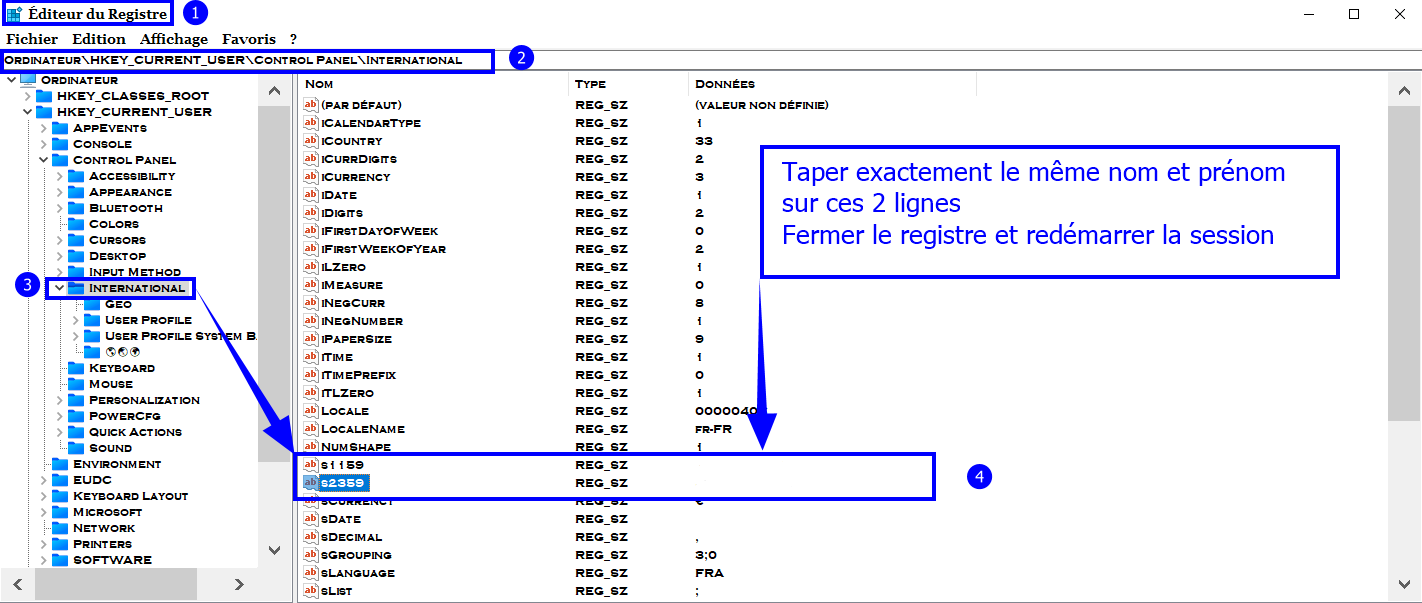Comment ajouter un identifiant dans la barre des tâches à gauche de l'heure - Windows 10
Par défaut Windows 10 n'affiche que l'heure du jour dans la barre des tâches, mais il est possible d'afficher un identifiant (votre Nom ou Prénom par exemple) en faisant une petite modification dans les paramètres de Windows 10 selon la procédure ci-dessous
Procédure

Ouvrir les paramètres de
Windows 10 via la combinaison des touches
WIN -
I


sur le module
Heure et Langue


sur la ligne
Région dans la colonne de gauche

Puis

à droite sur la ligne
Date, heures, Paramètres régionaux supplémentaires

Une fenêtre du panneau de configuration s'ouvre


sur la ligne
Modifier les formats de date, d'heure ou de nombre
Ou pour faire plus court
► Afficher le texte

Accéder à la cde
Exécuter puis taper le code ci-dessous
Code: [Sélectionner]
intl.cpl

Ensuite

sur
Paramètres supplémentaires
Sur la nouvelle page


sur la ligne
Paramètres supplémentaires

Dans la nouvelle fenêtre


sur l'onglet
Heure

Taper
tt-- devant HH:MM du pavé Heure courte

Dans les 2 pavés Symbole AM et PM

Taper l'identifiant à apparaitre
Pour info la taille est réduite et si votre identifiant est trop long, il faudra aller faire une modif dans le registre (Voir plus bas)


enfin sur
Appliquer et l'effet est immédiat
Votre identifiant s'affiche à gauche de l'heure

Si votre identifiant dépasse un certain nombre de caractères (12) il faut modifier 2 clés du registre en procédant comme indiqué ci-dessous

Taper
Regedit dans la barre de recherches en bas à gauche

Lancer
Regedit

Développer la clé ci-dessous

Sur la vue à gauche de International

Repérer les 2 clés
s1159 et
s2359


2 fois sur fois sur chacune des lignes afin de modifier la donnée de la valeur en y mettant votre identifiant
(attention à ce qu'il soit identique sur les 2 lignes)

Fermer le registre le registre, redémarrer le PC et mettre cet identifiant "long" comme l'explique la procédure dito